Sostituire la batteria - EF300 e EF600
 Suggerisci modifiche
Suggerisci modifiche


È possibile sostituire una batteria in un sistema di archiviazione EF300, EF600, EF300C o EF600C.
Ogni contenitore del controller include una batteria che conserva i dati memorizzati nella cache in caso di interruzione dell'alimentazione CA. Se il guru del ripristino in Gestione sistema di SANtricity segnala lo stato di batteria guasta o lo stato Sostituzione batteria richiesta, è necessario sostituire la batteria interessata.
-
Verificare che non siano in uso volumi o che su tutti gli host che utilizzano questi volumi sia installato un driver multipath.
-
Esaminare "Requisiti per la sostituzione della batteria EF300 o EF600".
-
Assicurarsi di disporre di quanto segue:
-
La batteria sostitutiva.
-
Un braccialetto ESD o altre precauzioni antistatiche.
-
Un'area di lavoro piana e priva di elettricità statica.
-
Etichette per identificare ciascun cavo collegato al contenitore del controller.
-
Stazione di gestione con un browser che può accedere a Gestione di sistema SANtricity per il controller. Per aprire l'interfaccia di System Manager, puntare il browser sul nome di dominio o sull'indirizzo IP del controller.
-
Fase 1: Posizionare il controller offline
Eseguire il backup dei dati e posizionare il controller interessato offline.
-
Da Gestore di sistema di SANtricity, esaminare i dettagli nel guru del ripristino per confermare che si è verificato un problema con una batteria e per assicurarsi che non siano prima necessari altri elementi da risolvere.
-
Dall'area Details (Dettagli) del Recovery Guru, determinare quale batteria sostituire.
-
Eseguire il backup del database di configurazione dello storage array utilizzando Gestione di sistema di SANtricity.
Se si verifica un problema durante la rimozione di un controller, è possibile utilizzare il file salvato per ripristinare la configurazione. Il sistema salva lo stato corrente del database di configurazione RAID, che include tutti i dati per i gruppi di volumi e i pool di dischi sul controller.
-
Da System Manager:
-
Selezionare (supporto tecnico > Diagnostica).
-
Selezionare Collect Configuration Data (raccolta dati di configurazione).
-
Fare clic su Collect.
Il file viene salvato nella cartella Download del browser con il nome configurationData-<arrayName>-<dateTime>.7z.
-
-
-
Se il controller non è già offline, portalo offline usando Gestione di sistema di SANtricity.
-
Selezionare hardware.
-
Se la figura mostra i dischi, selezionare Mostra retro dello shelf per visualizzare i controller.
-
Selezionare il controller che si desidera mettere offline.
-
Dal menu di scelta rapida, selezionare posiziona offline e confermare che si desidera eseguire l'operazione.
Se si accede a Gestore di sistema di SANtricity utilizzando il controller che si sta tentando di mettere offline, viene visualizzato il messaggio Gestione di sistema di SANtricity non disponibile. Selezionare connessione a una connessione di rete alternativa per accedere automaticamente a Gestione di sistema SANtricity utilizzando l'altro controller.
-
-
Attendere che Gestore di sistema di SANtricity aggiorni lo stato del controller su offline.
Non iniziare altre operazioni fino a quando lo stato non è stato aggiornato. -
Selezionare ricontrollare dal Recovery Guru e confermare che il campo OK per rimuovere nell'area Dettagli visualizza Sì, a indicare che è possibile rimuovere questo componente in tutta sicurezza.
Fase 2: Rimuovere il contenitore del controller
Sostituire la batteria guasta con una nuova.
-
Indossare un braccialetto ESD o adottare altre precauzioni antistatiche.
-
Etichettare ciascun cavo collegato al contenitore del controller.
-
Scollegare tutti i cavi dal contenitore del controller.
Per evitare prestazioni degradate, non attorcigliare, piegare, pizzicare o salire sui cavi. -
Verificare che il LED cache Active (cache attiva) sul retro del controller sia spento.
-
Premere le maniglie su entrambi i lati del controller e tirare indietro fino a quando non si sgancia dallo shelf.

-
Utilizzando due mani e le maniglie, estrarre il contenitore del controller dallo scaffale. Quando la parte anteriore del controller è libera dal contenitore, estrarlo completamente con due mani.
Utilizzare sempre due mani per sostenere il peso di un contenitore del controller. 
-
Posizionare il contenitore del controller su una superficie piana e priva di elettricità statica.
Fase 3: Rimuovere la batteria guasta
Estrarre la batteria guasta dal controller.
-
Rimuovere il coperchio del contenitore del controller svitando la singola vite a testa zigrinata e sollevando il coperchio.
-
Verificare che il LED verde all'interno del controller sia spento.
Se questo LED verde è acceso, il controller sta ancora utilizzando l'alimentazione a batteria. Prima di rimuovere qualsiasi componente, è necessario attendere che il LED si spenga.
-
Individuare la scheda 'PRESS' sul lato del controller.
-
Sganciare la batteria premendo la linguetta e premendo l'alloggiamento della batteria.

-
Premere delicatamente il connettore che ospita il cablaggio della batteria. Tirare verso l'alto, scollegando la batteria dalla scheda.

-
Estrarre la batteria dal controller e posizionarla su una superficie piana e priva di scariche elettrostatiche.

-
Seguire le procedure appropriate per il riciclaggio o lo smaltimento della batteria guasta.
Per rispettare le normative IATA (International Air Transport Association), non spedire mai una batteria al litio via etere se non è installata nello shelf del controller.
Fase 4: Installare una nuova batteria
Dopo aver rimosso la batteria guasta dal contenitore del controller, seguire questa procedura per installare la nuova batteria.
-
Disimballare la nuova batteria e riutilizzarla su una superficie piana e priva di scariche elettrostatiche.
Per rispettare le normative IATA in materia di sicurezza, le batterie sostitutive vengono spedite con uno stato di carica (SoC) pari o inferiore al 30%. Quando si riattiva l'alimentazione, tenere presente che il caching in scrittura non viene ripristinato fino a quando la batteria sostitutiva non viene completamente caricata e non viene completato il ciclo di apprendimento iniziale. -
Inserire la batteria nel controller allineando l'alloggiamento della batteria con i fermi metallici sul lato del controller.
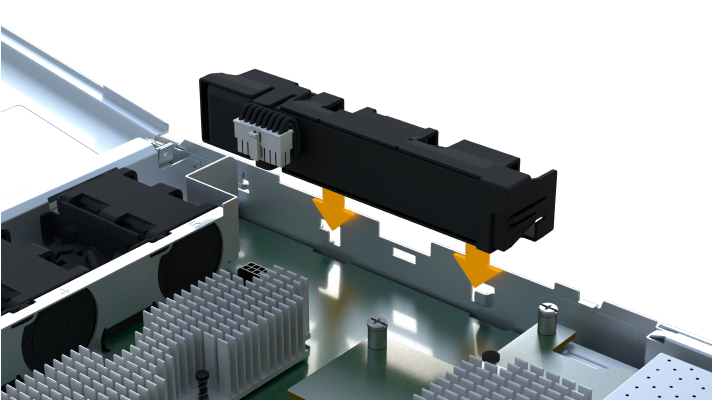
La batteria scatta in posizione.
-
Ricollegare il connettore della batteria alla scheda.
Fase 5: Reinstallare il contenitore del controller
Reinstallare il controller nello shelf del controller.
-
Abbassare il coperchio sul contenitore del controller e fissare la vite a testa zigrinata.
-
Mentre si stringono le maniglie del controller, far scorrere delicatamente il contenitore del controller fino in fondo nello shelf del controller.
Il controller scatta in maniera udibile quando viene installato correttamente nello shelf. 
Fase 6: Sostituzione completa della batteria
Posizionare il controller online, raccogliere i dati di supporto e riprendere le operazioni.
-
Posizionare il controller online.
-
In System Manager, accedere alla pagina hardware.
-
Selezionare Mostra retro del controller.
-
Selezionare il controller con la batteria sostituita.
-
Selezionare Place online dall'elenco a discesa.
-
-
All'avvio del controller, controllare i LED del controller.
Quando la comunicazione con l'altro controller viene ristabilita:
-
Il LED di attenzione di colore ambra rimane acceso.
-
I LED del collegamento host potrebbero essere accesi, lampeggianti o spenti, a seconda dell'interfaccia host.
-
-
Quando il controller torna in linea, verificare che lo stato sia ottimale e controllare i LED di attenzione dello shelf di controller.
Se lo stato non è ottimale o se uno dei LED attenzione è acceso, verificare che tutti i cavi siano inseriti correttamente e che il contenitore del controller sia installato correttamente. Se necessario, rimuovere e reinstallare il contenitore del controller.
Se non si riesce a risolvere il problema, contattare il supporto tecnico. -
Fare clic su per verificare che sia installata la versione più recente di SANtricity OS.
Se necessario, installare la versione più recente.
-
Verificare che tutti i volumi siano stati restituiti al proprietario preferito.
-
Selezionare (Storage[volumi]). Dalla pagina tutti i volumi, verificare che i volumi siano distribuiti ai proprietari preferiti. Selezionare (Altro[Cambia proprietà]) per visualizzare i proprietari dei volumi.
-
Se tutti i volumi sono di proprietà del proprietario preferito, passare alla fase 6.
-
Se nessuno dei volumi viene restituito, è necessario restituire manualmente i volumi. Vai al .
-
Se solo alcuni dei volumi vengono restituiti ai proprietari preferiti dopo la distribuzione automatica o manuale, è necessario controllare il Recovery Guru per verificare la presenza di problemi di connettività host.
-
Se non è presente un Recovery Guru o se si seguono le fasi del guru del recovery, i volumi non vengono ancora restituiti ai proprietari preferiti, contattare il supporto.
-
-
Raccogliere i dati di supporto per lo storage array utilizzando Gestione di sistema di SANtricity.
-
Selezionare (supporto tecnico > Diagnostica).
-
Selezionare Collect Support Data.
-
Fare clic su Collect.
Il file viene salvato nella cartella Download del browser con il nome support-data.7z.
-
La sostituzione della batteria è completata. È possibile riprendere le normali operazioni.




